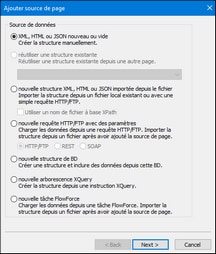Ajouter une source page (source de données)
Jusqu'à présent, vous avez créé une page et lui avez donné un titre. Dans cette partie vous allez apprendre à :
•Ajouter une source de page XML vide pour cette page
•Puisque cette source de page n'a pas de structure ou de contenu, créer la structure et le contenu directement dans le Volet de Sources de page
•Définir un nœud de contexte XPath par défaut
|
Une page peut comporter une ou plusieurs sources de page à partir desquelles les données peuvent être obtenues. Les sources de page sont définies dans le Volet de Sources de page et peuvent être spécifiées pour être en lecture seule ou éditables. Elles peuvent être des sources externes, ou peuvent être créées directement dans le Volet de Sources de page et contenir des données statiques. Les types de sources de page pouvant être utilisées sont décrits dans la section Sources de page (Sources de données). Dans ce tutoriel, nous allons ajouter un type de source de page, une source XML vide éditable, pour laquelle nous allons ensuite créer une structure et un contenu directement dans le Volet de Sources de page.
Pour ajouter la source de page à la page, suivre les étapes suivantes :
1.Cliquer le bouton Ajouter source dans la barre outils du Volet de Sources de page pour afficher le dialogue de Source de Ajouter Source de page (capture d'écran ci-dessous).
2.Sélectionner Nouveau, XML vide et cliquez sur Suivant.
3.Dans l'écran suivant, garder les paramètres par défaut (XML, Modifiable, Données sont copiées sur le client, Charger les données lors de la première utilisation), et cliquer sur OK. (Lorsqu'une source de page est créée en tant qu'éditable, les données s'y trouvant peuvent être modifiées.) Un nœud racine appelé \$XML1 est ajouté à l'Arborescence de Sources de page dans le Volet de Sources de page (capture d'écran ci-dessous).

4.Veuillez noter que l'arborescence XML avec le nœud racine \$XML1 est vide. Cliquer avec le bouton de droite sur \$XML1 et sélectionner Ajouter enfant | Élément, puis saisir le nom de l'élément, Products.
5.Ajouter un élément enfant à Products (en cliquant avec le bouton de droite et en choisissant Ajouter enfant | Élément), et nommer l'élément enfant Product. Si vous souhaitez renommer les éléments, double-cliquer le nom des éléments puis les éditer.
6.Cliquer avec le bouton de droite sur l'élément Product, sélectionnez S'assurer de son existence lors du chargement (valeur fixe), puis saisir xmlspy (voir capture d'écran ci-dessous). Ce sera le contenu par défaut de l'élément Product lors du chargement de la page.
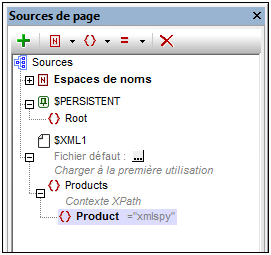
Veuillez noter qu'il n'y a pas de fichier XML par défaut assigné à \$XML1. Un fichier par défaut fournirait les données qui vont dans les nœuds de l'arborescence de la source de page. Les données fournies par un fichier par défaut peuvent être remplacées par des données saisies manuellement dans un nœud d'arbre. Dans notre cas, il existe un seul nœud de données : \$XML1/Products/Product et il a comme contenu par défaut le string xmlspy. La structure de données XML est :
<Products>
<Product>xmlspy</Product>
</Products>
Configurer un nœud de contexte XPath de page
Chaque page détient un nœud de contexte XPath de page qui est utilisé en tant que nœud de contexte pour les expressions XPath relatives définies sur cette page. Le nœud de contexte XPath de page est indiqué dans le Volet de Sources de page par le libellé Contexte XPath (voir capture d'écran ci-dessous). Veuillez noter que chaque page possède son propre nœud de contexte XPath de page.
Nous allons maintenant transformer le nœud de contexte XPath de page en nœud Products. Pour ce faire, cliquer avec la touche de droite sur Products et sélectionner Définir en tant que contexte de page XPath. L'élément Products sera configuré en tant que nœud de contexte XPath de page, ce qui sera indiqué par le fait que le nœud sera libellé Contexte XPath (voir capture d'écran ci-dessous).
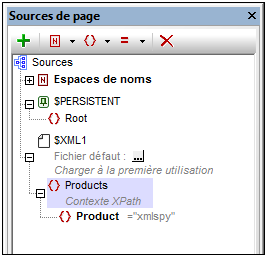
| Note : | Si, dans votre expression XPath, vous souhaitez référencer un nœud différent de celui du nœud de contexte XPath de page dans une arborescence de source de page, utilisez un chemin d'accès absolu menant à ce nœud en démarrant avec le nœud racine de cette arborescence. Par exemple : \$XML2/SomeRootElement/SomeOtherElement. |